搭建私人云网盘:使用Resilio Sync同步数据
Resilio Sync支持多个平台,由于本文主要介绍如何用Win PC搭建私人云,所以桌面端就以PC版为例。首先来看看不同的电脑要如何通过Resilio Sync来同步数据。在进行数据同步的电脑中都安装Resilio Sync后,进入到主界面。然后点击左上角的添加文件夹按钮,添加需要进行同步的文件夹。
笔者在私人云PC中,先用Resilio Sync添加一个文件夹
如何让其他电脑也读取、同步这个文件夹呢?在Resilio Sync的界面右键点击这个文件夹,选择“共享”。这时候,Resilio Sync会提供链接、密钥以及QR代码。其他安装了Resilio Sync客户端的电脑,只需要输入链接、密钥或者扫描二维码,就可以同步共享的文件夹了。在共享的时候,还可以设置文件夹的权限,例如是否允许其他机器修改文件夹内容等等。

开启该文件夹的共享菜单

会提供共享的链接、密钥和二维码
经过笔者实测,Resilio Sync的同步还是比较给力的,共享文件夹里面的内容会在各部设备都保持一致。有了专门的PC做云网盘服务器后,只要不断把东西放上去就可以进行备份了。


这两张截图来自不同的电脑,可以看到同一个文件夹,内容已经被同步一致
由于是点对点传输,所以同步的速度依赖于网络。如果安装了Resilio Sync的电脑都处于同一个局域网,那么速度就非常快;如果是在互联网环境下,由于有线宽带的上行速度比较坑,所以也许就比较慢。
再来看看手机版的Resilio Sync。手机版的Resilio Sync功能和PC版大致一样,细节上有所不同。手机版的Resilio Sync同样可以同步PC共享的文件夹,也可以创建共享文件夹令PC读取手机的文件。


手机版的Resilio Sync扫描了共享二维码,也可以读取共享的文件夹了
针对手机的使用环境,手机版Resilio Sync做出了一些特别的功能。例如,在移动网络下,Resilio Sync不会主动传输数据。Resilio Sync只会简单地读取目录,点击某个文件后,这个文件才会下载,无需担心耗费不必要的流量。又例如,可以一键添加照片、音乐、电影等备份。担心手机的云同步服务突然关闭?用自己的私人云服务器备份就没有后顾之忧了!


能够直接备份手机的数据,共享的文件点击后才下载,节省流量
